WPS文档里怎么设置限制对部分内容的编辑
今天,小编给大家分享WPS文档里设置限制对部分内容的编辑的方法,希望能够对小伙伴们有所帮助。
具体如下:
1. 首先,请大家在自己的电脑中找到目标文档,然后点击将其打开,接着会出现如图所示的页面。
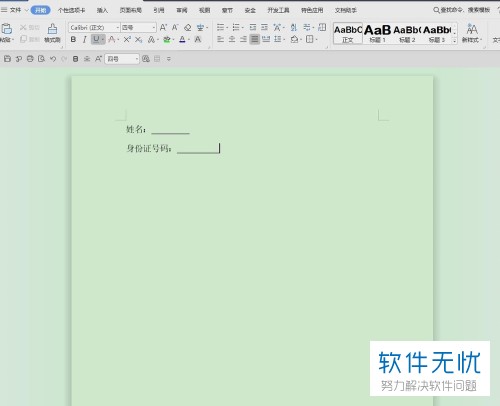
2. 第二步,请选择屏幕顶部的“开发工具”选项。
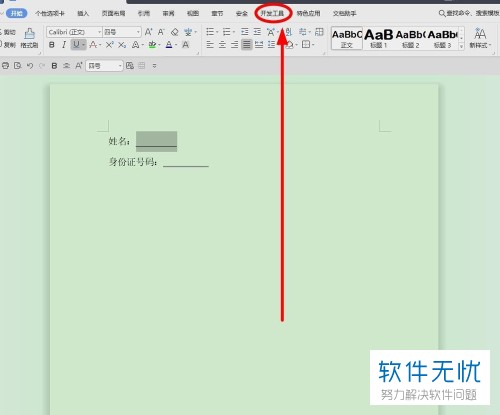
3. 第三步,此时,我们点击“纯文本内容控件”这一项。
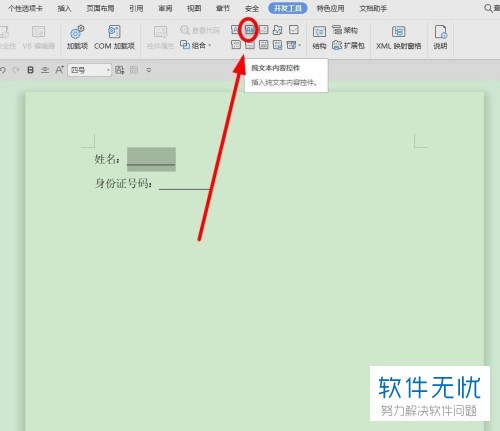
4.第四步,请点击“纯文本控件”里的“请输入姓名”即可。
5. 第五步,同样地,请大家在“身份证号码”后面添加一个“纯文本控件”,然后在其中“请输入身份证号码”。
6. 第六步,请点击顶部的“安全”选项。
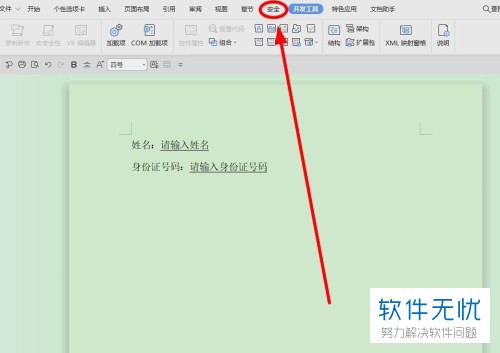
7. 第七步,此时,请点击“限制编辑”,然后将“限制编辑”页面打开。
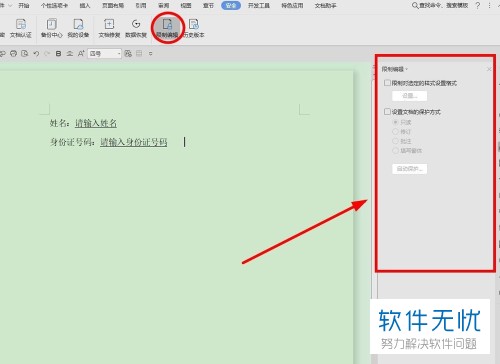
8. 第八步,请点击“设置文档的保护方式”这一项。
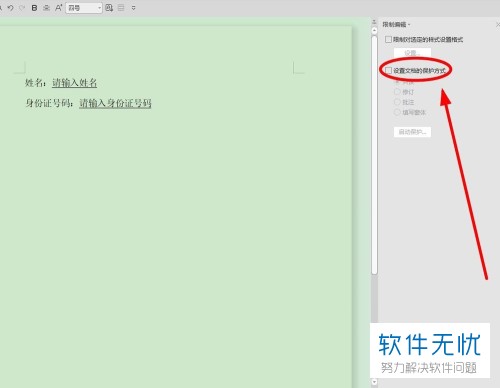
9. 第九步,如图所示,默认状态下,系统勾选的是“只读”,请选择“填写窗体”,然后将功能勾选即可。
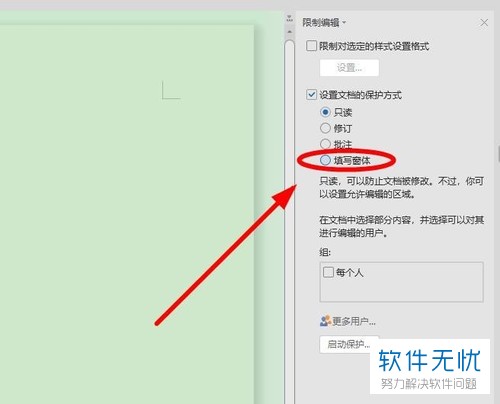
10. 第十步,请选择屏幕中的“启动保护”这一项。
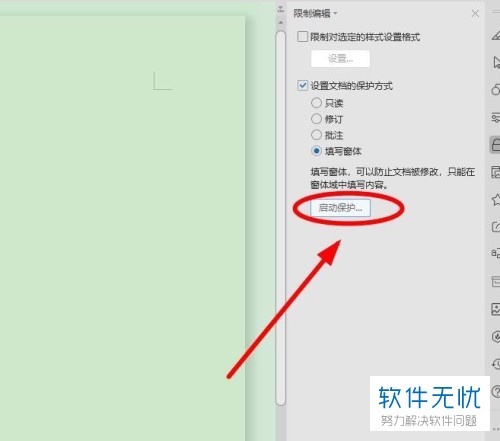
11. 第十一步,完成上述步骤后,我们需要在“启动保护”中对输入两次密码,然后按下“确定”即可。
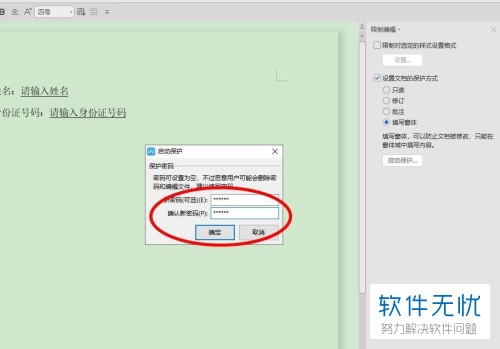
以上就是WPS文档里设置限制对部分内容的编辑的方法。
分享:
相关推荐
- 【其他】 WPSrank函数的使用方法 04-19
- 【其他】 WPS日期格式怎么转换 04-19
- 【其他】 WPS日期自动往下排怎么设置 04-19
- 【其他】 WPSExcel怎么添加选项 04-19
- 【其他】 WPSExcel表格怎么翻译 04-19
- 【其他】 WPSExcel怎么分列 04-19
- 【其他】 WPSExcel表格行间距怎么设置 04-19
- 【其他】 WPS文档怎么把图片嵌入表格 04-19
- 【其他】 WPSword怎么转换PDF 04-19
- 【其他】 WPSword文档怎么插视频 04-19
本周热门
-
iphone序列号查询官方入口在哪里 2024/04/11
-
输入手机号一键查询快递入口网址大全 2024/04/11
-
oppo云服务平台登录入口 2020/05/18
-
苹果官网序列号查询入口 2023/03/04
-
fishbowl鱼缸测试网址 2024/04/15
-
outlook邮箱怎么改密码 2024/01/02
-
光信号灯不亮是怎么回事 2024/04/15
-
华为手机主题在哪里?怎么更换 2019/04/05
本月热门
-
iphone序列号查询官方入口在哪里 2024/04/11
-
输入手机号一键查询快递入口网址大全 2024/04/11
-
oppo云服务平台登录入口 2020/05/18
-
fishbowl鱼缸测试网址 2024/04/15
-
outlook邮箱怎么改密码 2024/01/02
-
苹果官网序列号查询入口 2023/03/04
-
光信号灯不亮是怎么回事 2024/04/15
-
学信网密码是什么格式 2020/05/19
-
正负号±怎么打 2024/01/08
-
计算器上各个键的名称及功能介绍大全 2023/02/21












